Mimio Teach Windows Benutzerhandbuch
Seite 36
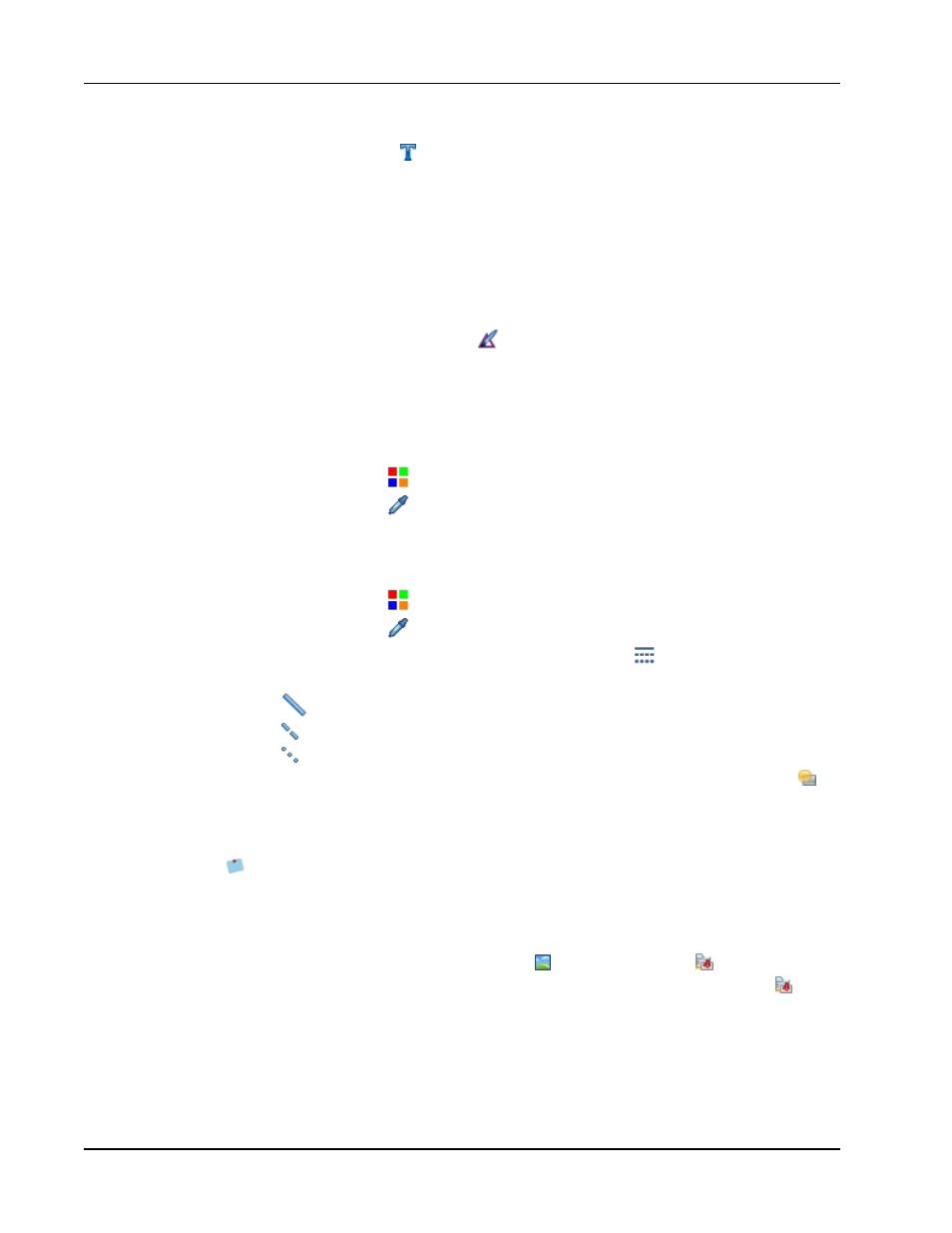
MimioStudio
1. Klicken Sie auf Text
.
2. Platzieren Sie den Cursor an der Position, an der der Text auf der Seite beginnen soll.
Für ein Textfeld mit fester Breite platzieren Sie den Cursor an der Position, an der das
Textfeld auf der Seite beginnen soll, und ziehen Sie ihn dann, bis die gewünschte
Breite erreicht ist.
3. Wählen Sie Textstil, -größe und -farbe sowie die Ausrichtung für den Text.
4. Geben Sie den Text im Textfeld ein.
So zeichnen Sie eine Form
1. Klicken Sie auf Formerkennung
.
2. (Optional) Verschieben Sie den Schieberegler „Breite“, um die Konturstärke
anzupassen.
3. (Optional) Um die Konturfarbe zu ändern, wählen Sie das Feld „Konturfarbe“ und dann
eine der folgenden Möglichkeiten:
l
Wählen Sie in der Farbpalette eine Farbe aus.
l
Klicken Sie auf
und wählen Sie dann im Dialogfeld Farbe eine Farbe aus.
l
Klicken Sie auf
und wählen Sie dann auf dem Desktop eine Farbe aus.
4. (Optional) Um die Füllfarbe anzupassen, wählen Sie das Feld „Füllfarbe“ und dann eine
der folgenden Möglichkeiten:
l
Wählen Sie in der Farbpalette eine Farbe aus.
l
Klicken Sie auf
und wählen Sie dann im Dialogfeld Farbe eine Farbe aus.
l
Klicken Sie auf
und wählen Sie dann auf dem Desktop eine Farbe aus.
5. Klicken Sie zum Ändern des Linien- oder Konturstils auf
und wählen Sie eine der
folgenden Optionen:
l
Durchgehend
l
Gestrichelt
l
Quadratische Punkte
6. (Optional) Um die Transparenz der Form anzupassen, klicken Sie auf Transparenz
und wählen Sie anschließend einen Prozentwert für die Transparenz.
7. Platzieren Sie den Cursor an der Position, an der die Form auf der Seite beginnen soll.
8. Ziehen Sie den Cursor, um die Form zu zeichnen.
Das Tool zur Formerkennung kann zum Zeichnen von Kreisen, Ellipsen, Dreiecken,
Rechtecken, Quadraten und Linien verwendet werden.
So importieren Sie ein Bild, Multimediaobjekt oder Dokument
1. Wählen Sie eine der folgenden Möglichkeiten:
l
Klicken Sie in MimioStudio Tools auf
und wählen Sie dann
Datei einfügen.
l
Wählen Sie in MimioStudio Notebook aus dem Menü Einfügen die Option
Datei.
2. Wählen Sie im Dialogfeld Öffnen die Datei, die importiert werden soll.
3. Klicken Sie auf Öffnen.
Das Bild oder Objekt wird auf der Notebook-Seite angezeigt.
22